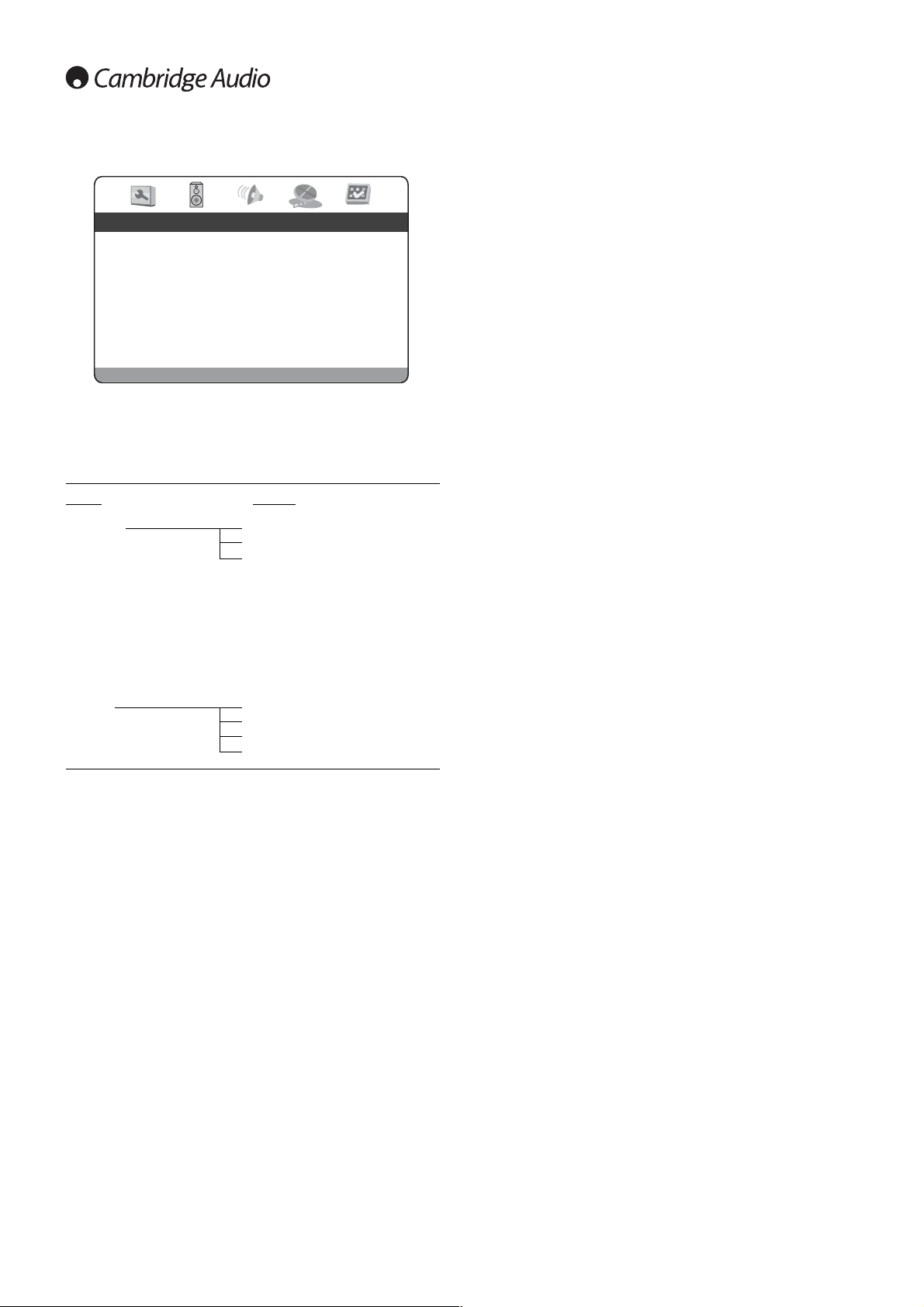56
Page de configuration vidéo
Une fois le menu de configuration vidéo sélectionné, utilisez les flèches
de direction et pour aller vers le haut / vers le bas et accéder au
sous-menu souhaité. Utilisez les flèches de direction () pour
ajuster les configurations et appuyez sur le bouton ENTRER pour
confirmer votre sélection. Reportez-vous à la liste suivante pour la
structure du menu de configuration vidéo :
Menus Settings
Sharpness Sharp (Net)
(Netteté) Soft (Doux)
Off (Arrêt)
Brightness
Contrast
Hue
Saturation
Gamma High (Fort)
Medium (Moyen)
Low (Faible)
Off (Arrêt)
Sharpness (Netteté)
A utiliser pour définir la netteté de la sortie vidéo.
Net – Permet l’amélioration des performances. Les détails vidéo sont
les plus précis. Ils peuvent provoquer une fine ligne blanche autour des
objets.
Doux – Adoucit les performances La vidéo semble être plus lisse mais
peut occasionner une faible perte des détails.
Off (recommandé) – Désactiver entièrement l’amélioration des
performances
Important : La netteté (amélioration des résultats) est une fonction de
traitement vidéo artificielle qui peut produire une image plus large mais
qui en même temps dégrade les détails de cette image ou provoque des
effets non désirés. Nous conseillons généralement de laisser cette
option désactivée.
Brightness (Luminosité)
A utiliser pour ajuster la luminosité (niveau noir) de la sortie vidéo.
Appuyer sur ENTRER pour afficher l’échelle de luminosité, puis utiliser
les flèches pour ajuster.
Contrast (Contraste)
A utiliser pour ajuster le contraste (niveau de blanc) du résultat
Important : La capacité à définir la luminosité et le contraste n’est pas
une mince affaire. Si vous n’avez pas les bons niveaux de blanc et de
noir, vos images peuvent alors apparaître comme blanchies ou alors
vous ne pourrez pas voir les ombres lorsque vous regardez des scènes
plus foncées pendant des films. Les téléviseurs disposent de
commandes de luminosité (niveau de noir) et de contraste (niveau de
blanc) ; mais il s’agira certainement de combiner au mieux le lecteur
DVD et votre téléviseur pour obtenir le bon résultat. Nous vous
recommandons d’utiliser un DVD de calibration comme le guide AVIA
pour le cinéma à la maison ou des éléments essentiels pour la vidéo
numérique et de définir votre affichage de manière à obtenir la
meilleure image possible. Une fois cette manipulation effectuée, vérifier
si le fait de changer des réglages du lecteur DVD peut vous permettre
d’obtenir l’image optimale.
Hue (Teinte)
A utiliser pour ajuster la teinte de la sortie vidéo.
Saturation
A utiliser pour ajuster la saturation (niveau d’intensité des couleurs) de
la sortie vidéo.
Gamma (Gammes)
A utiliser pour ajuster les gammes (intensité de la distribution pour le
niveau de signal vidéo) de la sortie vidéo. Les réglages possibles sont :
fort, moyen, faible et off (arrêt).